▼
Scroll to page 2
of
28
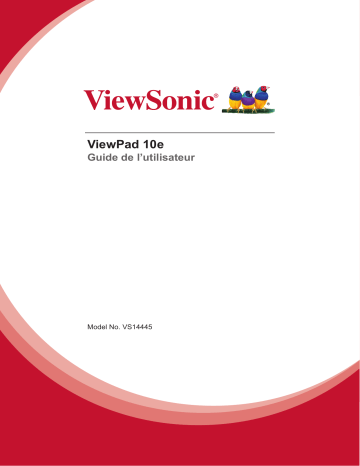
ViewPad 10e Guide de l’utilisateur Model No. VS14445 Informations de conformité AVISO FCC La siguiente declaración se aplica a todos los productos que han recibido la aprobación FCC. Los productos correspondientes llevan el logotipo FCC y/o un identificador FCC con el formato GSS-VS14445 en la etiqueta del producto.Este dispositivo cumple el Apartado 15 de las Normas FCC. La operación está sujeta a las siguientes dos condiciones: (1) Este dispositivo no debe causar interferencias perjudiciales y (2) este dispositivo debe aceptar cualquier interferencia recibida, incluidas aquellas que provoquen un funcionamiento no deseado. Este dispositivo ha sido comprobado y se determinó que cumple con los límites de dispositivo digital Clase B, de acuerdo con la Parte 15 de las Normas FCC. Estos límites han sido diseñados para proporcionar una protección razonable contra interferencias perjudiciales en una instalación residencial. Este equipo genera, utiliza y puede irradiar energía de radiofrecuencia y, si no se instala y utiliza de acuerdo con las instrucciones, podría ocasionar interferencias perjudiciales en las comunicaciones de radio. Sin embargo, no existe garantía alguna de que no ocurrirán interferencias en una instalación en particular. Si este equipo causa interferencias perjudiciales en la recepción de radio o televisión, lo cual puede determinarse al apagar y encender nuevamente el equipo, se recomienda que el usuario intente corregir la interferencia tomando una o más de las siguientes medidas: • Reoriente o traslade la antena receptora. • Aumente la separación entre el equipo y el receptor. • Conecte el equipo a un tomacorriente que se encuentre en un circuito diferente al que está conectado el receptor. • Solicite ayuda a su distribuidor o a un técnico de radio/TV experimentado. Los cambios o modificaciones no aprobados expresamente por la parte responsable de su cumplimiento anularán la autorización del usuario para trabajar con el equipo.Las antenas utilizadas por este transmisor no deben ubicarse ni trabajar junto con ninguna otra antena o transmisor. Información sobre SAR de la FCC Declaración de exposición a radiaciones de la FCC Este dispositivo cumple con los límites de exposición a radiaciones de radiofrecuencia de la FCC establecidos para un entorno sin control. No se deberá colocar o utilizar este transmisor junto con otra antena o transmisor. Este dispositivo ha sido sometido a pruebas y cumple con los estándares y procedimientos de medición especificados en el Boletín OET 65, anexo C de la FCC. Declaración para Canadá Este dispositivo cumple con el(los) estándar(s) RSS exento(s) de licencias de Industry Canada. El funcionamiento se encuentra sujeto a las siguientes dos condiciones: (1) este dispositivo no provocará interferencias y (2) este dispositivo deberá aceptar cualquier interferencia, incluida aquella que podría provocar un funcionamiento no deseado del dispositivo. i Conformité CE pour les pays européens L’appareil est conforme la norme EMC 2004/108/EC et à la norme sur la basse tension 2006/95/EC, la norme R&TTE 1999/5/EC. Les indications qui suivent sont destinées uniquement aux Etats membres de l’Union Européenne: La marque est conforme à la Directive sur l’élimination des déchets électriques et électroniques 2002/96/EC (Waste Electrical and Electronic Equipment = WEEE). La marque indique qu’il ne faut PAS jeter cet appareil ni ses batteries ou accumulateurs avec les ordures municipales non triées, mais qu’il faut les apporter dans un centre de collecte disponible.Si les cellules de batteries, d’accumulateurs ou de boutons inclus dans cet appareil comportent les symboles chimiques Hg, Cd, ou Pb, cela signifie que la batterie contient une charge en métaux lourds de plus de 0,0005% de mercure, plus de 0,002% de cadmium, ou plus de 0,004% de plomb. Certificat de conformité dans l'Union Européenne Cet appareil répond aux directives d'exposition RF 1999/519/EC, Recommandation du Conseil du 12 Juillet 1999, sur la limitation d'exposition du public général aux champs électromagnétiques (0–300 GHz). Cet appareil est conforme aux normes de conformité suivantes : EN 301 489-1, EN 301 489-17, EN 55022, EN 55024, EN 60950-1, EN 503321, EN 50332-2, EN300 328, EN 62209-2. La procédure de vérification de la conformité a été vérifiée par le Corps de notification suivant : PHOENIX TESTLAB Marque d'identification : CE0700 (Marque d'identification) CE Marque d'identification: 0700 Este equipo puede ser utilizado en: AT BE BG CH CY CZ DE DK EE ES FI FR GB GR HU IE IT IS LI LT LU LV MT NL NO PL PT RO SE SI SK TR Nosotros, por el presente documento, declaramos que este dispositivo LAN de radio cumple los requisitos esenciales y otras disposiciones relevantes de la Directiva 1999/5/EC. Produits avec fonction LAN sans fil 2,4-GHz en France Il existe certaines restrictions en vigueur quant à l'utilisation de la fonction LAN sans fil 2,4-GHz de ce produit. Cet appareil peut utiliser la bande de fréquences entière 2400-MHz jusqu'à 2483,5-MHz (canaux 1 jusqu'à 13) lorsque vous l'utilisez à l'intérieur. A l'extérieur, seulement la bande de fréquences 2400-2454 MHz (canaux 1-9) peut être utilisée. Pour plus d'informations sur les dernière spécifications, visitez http://www.art-telecom.fr. ii Déclaration de conformité RoHS (LSDEEE) Ce produit a été conçu et fabriqué dans le respect de la directive 2002/95/EC du Parlement Européen et du Conseil relative à la limitation de l’utilisation de certaines substances dangereuses dans les équipements électriques et électroniques (Directive RoHS - LSDEEE) et il est déclaré respecter les valeurs de concentration maximum définies par le Comité technique d’adaptation (TAC) européen, qui sont les suivantes: Substance Concentration maximale proposée Concentration réelle Plomb (Pb) 0,1% < 0,1% Mercure (Hg) 0,1% < 0,1% Cadmium (Cd) 0,01% < 0,01% Chrome hexavalent 0,1% (Cr6+) < 0,1% Polybromobiphényle (PBB) 0,1% < 0,1% Polybromodiphényl0,1% séthers (PBDE) < 0,1% Certains composants de produits mentionnés ci-dessus ne sont pas soumis à ces limitations, conformément aux dispositions de l’Annexe de la Directive RoHS (LSDEEE). Il s’agit des composants suivants: Exemples de composants exemptés: 1. Le mercure contenu dans les lampes fluorescentes compactes ne dépassant pas 5 mg par lampe ainsi que dans les lampes non spécifiées dans l’Annexe de la Directive RoHS (LSDEEE). 2. Le plomb dans le verre des tubes cathodiques, les composants électroniques, les tubes fluorescents et les composants électroniques en céramique (p.ex. les dispositifs piézo-lectriques). 3. Le plomb dans les soudures à haute température de fusion (c’est-à-dire les alliages à base de plomb contenant 85% ou plus de plomb en poids). 4. Le plomb en tant qu’élément d’alliage dans l’acier contenant jusqu’à 0,35 % de plomb en poids, dans l’aluminium contenant jusqu’à 0,4 % de plomb en poids et dans les alliages de cuivre contenant jusqu’à 4 % de plomb en poids. iii Importantes instructions de sécurité 1. 2. 3. 4. 5. 6. 7. 8. 9. 10. 11. 12. 13. 14. 15. 16. 17. 18. 19. 20. NE PAS placer d'objet sur le ViewPad. Les objets peuvent le rayer ou pénétrer dans l'écran. NE PAS exposer le ViewPad à la saleté ou à la poussière. NE PAS placer le ViewPad sur une surface instable ou irrégulière. NE PAS faire pénétrer un objet étranger dans le ViewPad. NE PAS exposer le ViewPad à un champ magnétique ou électrique puissant. NE PAS exposer le ViewPad à la lumière directe du soleil. Cela risque d'endommager l'écran LCD. Le garder à distance des sources de chaleur. Ne rangez pas votre téléphone dans des endroits où la température est plus de 40°C ou 104ºF. La température recommandée pour cet appareil est entre -20°C (-68°F) et 60°C (140°F). NE PAS utiliser le ViewPad sous la pluie. Veuillez consulter l'autorité locale ou votre distributeur pour connaître les dispositions concernant la mise au rebut des produits électroniques. Le ViewPad et l'adaptateur peut générer de la chaleur en fonctionnement normal, ou pendant son chargement. NE PAS LAISSER le ViewPad sur votre ordinateur, pour éviter d'être gêné ou de souffrir de l'exposition à la chaleur. PUISSANCE NOMINALE D'ENTRÉE: référez-vous à l'étiquette sur le ViewPad concernant la puissance, et assurez-vous que l'adaptateur d'alimentation corresponde bien à ladite puissance. Utilisez uniquement les accessoires spécifiés par le constructeur. NE PAS UTILISER de stylo ou tout autre objet pointu pour toucher l'écran. Nettoyez l'écran tactile avec un chiffon doux. Si nécessaire, utilisez un chiffon légèrement humide pour le nettoyer. N'utilisez jamais d'abrasif ou de produit de nettoyage. Mettez systématiquement le ViewPad hors tension avant d'installer ou de retirer des appareils externes qui ne sont pas connectables "à chaud". Mettez le ViewPad hors tension et débranchez-le de la prise électrique avant de le nettoyer. NE PAS DÉMONTER le ViewPad. Seul un technicien certifié est habilité à effectuer des réparations. Le ViewPad est doté d'ouvertures pour disperser la chaleur. NE PAS OBTURER la ventilation du ViewPad. Il risque sinon d'entrer en surchauffe et de présenter des dysfonctionnements. il risque d’exploser si la batterie est remplacée par un type incorrect. Débarrassezvous des batteries usagées conformément aux instructions. Les utilisateurs doivent utiliser une connexion du type USB 2.0 ou plus avec les interfaces USB. APPAREIL BRANCHABLE, la prise de courant doit être située près de l’appareil et doit être facile d’accès. iv Informations de copyright Copyright © ViewSonic ® Corporation, 2011. Tous droits réservés. Android™ est une marque commerciale de Google Inc. L’utilisation de cette marque commerciale est sujette à la permission de Google. Ce produit utilise une plateforme Android™ basée sur Linux, qui peut être étendue avec diverses applications SW basées sur JME. Tous les produits utilisés dans cet appareil et toutes les marques commerciales mentionnées dans ce manuel sont des marques commerciales ou des marques déposées appartenant à leurs propriétaires respectifs. Google™, le logo Google, Android™, le logo Android et Gmail™ sont des marques commerciales de Google Inc. L’utilisation de ces marques commerciales est sujette à la permission de Google. Wi-Fi et le logo Wi-Fi CERTIFIED sont des marques commerciales de Wireless Fidelity Alliance. microSD™ est une marque déposée de SD Card Association. Bluetooth et le logo Bluetooth sont des marques commerciales appartenant à Bluetooth SIG, Inc.Java, JME et toutes les marques basées sur Java sont des marques commerciales ou déposées de Sun Microsystems, Inc. aux Etats-Unis et dans les autres pays. Le système de prédiction de la méthode de saisie est TOUCHPAL, qui est fourni COOTEK. DataViz et RoadSync sont des marques commerciales déposées de DataViz, Inc. Tous droits réservés.DataViz et Documents To Go sont des marques commerciales ou des marques déposées de DataViz, Inc. Tous droits réservés. Word To Go™, Sheet To Go®, Slideshow To Go®, PDF To Go® et les icônes sont des marques commerciales ou des marques déposées de DataViz, Inc. Tous droits réservés. Décharge de responsabilité : La société ViewSonic Corporation ne peut être tenue pour responsable d’erreurs techniques ou d’impression ni d’omissions dans le présent manuel ; dommages directs ou indirects résultant de la livraison, des performances ou de l’utilisation de ce produit; ViewSonic Corp. décline également toute responsabilité vis-à-vis des performances ou de l’utilisation de ce produit.Dans un souci amélioration constant de ses produits, ViewSonic Corporation se réserve le droit de modifier les spécifications du produit sans avis préalable. Les informations contenues dans ce document peuvent changer sans préavis. Aucune partie de ce document ne peut être copiée, reproduite ou transmise par quelque moyen que ce soit, dans n’importe quel but, sans l’autorisation écrite préalable de ViewSonic Corporation. v Informations à propos des droits de propriété intellectuelle Les droits à toutes les technologies et produits incorporés dans cet appareil sont la propriété de leurs propriétaires respectifs. Ce produit utilise une plateforme Android basée sur Linux, qui peut être étendue avec diverses applications SW basées sur Java-Script. Google, le logo Google, Android, le logo Android, Gmail et YouTube sont des marques commerciales de Google Inc.Bluetooth et le logo Bluetooth sont des marques commerciales appartenant à Bluetooth SIG, Inc.Java, JME et toutes les marques basées sur Java sont des marques commerciales ou déposées de Sun Microsystems, Inc. aux Etats-Unis et dans les autres pays.microSD est une marque déposée de SD Card Association.Le système de prédiction de la méthode de saisie est TOUCHPAL, qui est fourni COOTEK. Enregistrement du produit Pour répondre à vos besoins à venir et pour recevoir toutes les informations supplémentaires au moment de leur parution, veuillez enregistrer votre produit par le biais d’Internet à l’adresse suivante: www.viewsonic.com. Pour votre information Nom du produit : Numéro du modèle : Numéro du document : Numéro de série : Date d’achat : ViewPad 10e VS14445 ViewPad 10e_UG_FRN Rev. 1a 11-16-11 _______________________________ _______________________________ Elimination du produit en fin de vie ViewSonic respecte l’environnement et fait des efforts allant dans le sens d’un environnement de travail et de vie écologiques. Merci d’oeuvrer aussi pour une informatique plus intelligente et plus écologique. Pour en savoir plus, veuillez visiter le site web de ViewSonic. Etats-Unis et Canada : http://www.viewsonic.com/company/green/recycle-program/ Europe : http://www.viewsoniceurope.com/uk/kbase/article.php?id=639 Taiwan : http://recycle.epa.gov.tw/recycle/index2.aspx vi Chapitre 1 : Mise en route................................................................. 1 1.1 Votre appareil......................................................................................... 1 Chapitre 2 : Commencer à utiliser votre appareil........................... 4 2.1 Écran d'accueil...................................................................................... 4 Définir le mode Écran.............................................................................. 4 2.2 ViewScene 3D........................................................................................ 5 Utilisation de ViewScene 3D................................................................... 5 Écran d'accueil personnalisé................................................................... 6 Carrousel 3D........................................................................................... 7 Liste des applications.............................................................................. 8 Panneaux................................................................................................ 9 Chapitre 3 : Réglages......................................................................... 10 3.1 Installer et supprimer une application................................................. 10 Supprimer une application....................................................................... 10 3.2 Réglage de la date et de l'heure........................................................... 11 3.3 Régler la langue d’affichage................................................................. 11 3.4 Configuration d'un réseau Wi-Fi.......................................................... 12 3.5 Configuration d'une connexion Bluetooth.......................................... 13 3.6 Navigation Web...................................................................................... 13 Chapitre 4 : Utiliser des applications............................................... 14 4.1 Configurer un compte de messagerie Internet................................... 14 4.2 Lecture de musique............................................................................... 15 4.3 Galerie.................................................................................................... 15 Chapitre 5 : Autres informations....................................................... 16 Guide de dépannage................................................................................... 16 vii Chapitre 1 : Mise en route 1.1 Votre appareil Avant Arrière ③ ② ① ④⑤ ⑥ Nom de la pièce Ecran tactile Voyant Caméra Bouton Menu Bouton Accueil Bouton Retour Haut-parleur ⑦ Description Utilisez un doigt pour contrôler le système & les applications. Référez-vous à "Voyants" en page 3 pour les détails. Une Webcam intégrée qui vous permet de prendre des photos, d'enregistrer des clips vidéo et de discuter en ligne. Appuyez pour la fonction de menu. Appuyez pour la fonction d'accueil. Appuyez pour la fonction de retour. Reproduit le son des fichiers de contenu multimédia ou des notifications du système. Pour "Désactiver ViewScene 3D" veuillez aller dans Gérer les applications - ViewScene 3D - Effacer les réglages par défaut, puis après avoir appuyé sur la bouton d'accueil, vous pouvez choisir par défaut "Launcher" 1 Côté Gauche Dessus Droite ① ⑧ ② ③ ④ ⑤⑥ ⑦ ⑨  Bas Nom de la pièce Bouton Volume Bouton d'alimentation Fente pour la carte Micro-SD Port Mini-HDMI Prise de sortie audio Port micro-USB Prise d’alimentation Réinitialiser Microphone Description Appuyez pour régler le volume (+Volume plus/-Volume moins). Restez appuyé sur le bouton d'alimentation pendant 2-3 secondes pour allumer votre appareil. Fente pour carte méomire Micro-SD compatible avec les SD et SDHC jusqu'à 32GB. Avec un câble Mini HDMI vers HDMI (non fourni), se connecte en option à des appareils audio et vidéo, tels que la télévision, ou tout autre composant audio ou numérique compatible qui utilise une connexion HDMI. Vous pouvez brancher un casque pour écouter de la musique. Connecte les périphériques tels que souris, appareils photo numériques et lecteurs MP3 qui utilisent l'interface USB 2.0. Un adaptateur Micro USB mâle vers USB femelle peut être nécessaire (non inclus). Raccorde l'alimentation CA pour alimenter l'appareil et recharger la batterie. Lorsque le système est anormal ou inopérant, insérez un objet fin et droit (comme un trombone) dans le trou de réinitialisation manuelle pour effectuer une réinitialisation logicielle sur votre appareil. Reçoit les sons et les voix pour l'enregistrement. 2 Voyant ① Nom de la pièce Voyant d’état de la batterie Description Lorsque la batterie se recharge, il s'allume en rouge fixe. Lorsque la batterie est complètement chargée, il s'éteint. Lorsque l'unité principale passe du mode de fonctionnement au mode veille, il s'allume pendant environ 30 secondes en rouge fixe. 1.2 Accessoires Vérifiez toujours le contenu de la boîte lorsque vous l’ouvrez la première fois. S'il manque un élément ou si un élément est endommagé, contactez immédiatement votre revendeur. La boîte devrait contenir les éléments suivants : • ViewPad 10e • Fiche d'alimentation modifiable • Adaptateur secteur • Guide de démarrage rapide • Câble USB • Informations de conformité 3 Chapitre 2 : Commencer à utiliser votre appareil 2.1 Écran d'accueil À partir de l'écran d'accueil, vous pouvez accéder rapidement aux fonctions les plus communes, visualiser l'état de la batterie et les statuts de connexion. Définir le mode Écran Restez appuyé sur le bouton d'alimentation pendant 2-3 secondes pour allumer votre appareil. Puis suivez les instructions à l'écran pour terminer la configuration initiale du système d'exploitation. L'accueil du système (le bureau) apparaît comme suit (un mouvement du dispositif accéléromètre intégré à l'appareil change l'angle / l'orientation de l'écran). 4 2.2 ViewScene 3D Utilisation de ViewScene 3D Il s'agit de ViewScene 3D par défaut au démarrage de l'unité principale, votre appareil se transforme en de multiples écrans d'accueil personnalisables en 3D que vous pouvez appliquer rapidement à votre appareil. Les écrans d'accueil prédéfinis sont préconfigurés avec une collection différente de widgets qui reflète des moments différents de votre vie, qui sont plus appropriés pour le travail, les voyages, les jeux ou la vie sociale. 5 Écran d'accueil personnalisé L'écran d'accueil est un panneau d'interface utilisateur étendu qui vous donne des informations à jour en un coup d'œil, comme l'heure, la météo, le calendrier, les prochains rendez-vous, l'alarme suivante, les nouveaux messages, les appels manqués, les nouveaux e-mails et les messages vocaux nouveaux. Il dispose également d'une disposition entièrement personnalisable où vous pouvez ajouter vos propres applications préférées, des dossiers et des widgets pour un accès du bout du doigt. • La touche d'accueil est la seule façon de lancer ViewScene 3D. Il n'y a aucune icône de l'application ViewScene 3D dans la liste des applications. Dans le cas où vous avez dû fermer ViewScene 3D et revenir à votre lanceur de base pour une raison quelconque, vous pouvez relancer ViewScene 3D à partir de Settings (Paramètres) > Applications > Manage application (Gérer les applications) > ViewScene 3D > Clear defaults (Effacer les réglages par défaut). Puis appuyez sur la touche Accueil pour afficher le menu de choix du lanceur. Dans le menu de choix du lanceur, cochez la case "utiliser par défaut pour cette action" et sélectionnez ViewScene 3D. • Depuis l'écran d'accueil, appuyez sur MENU pour afficher les options disponibles. • Sélectionnez Add (Ajouter) > Empty panel (Panneau vide), si vous voulez ajouter un panneau supplémentaire à votre écran d'accueil. Veuillez noter que le nombre maximum de panneaux est de 16. • Ajoutez les widgets, les applications, et autres éléments que vous voulez. • Pointez et maintenez un élément de l'écran d'accueil pour activer le mode d'édition. Arrangez l'agencement de votre écran d'accueil selon vos préférences en utilisant le glisser-déposer. • Dans le mode d'édition, la barre de notification permet les mouvements faciles des widgets et des applications sur plusieurs écrans. Les éléments du bas sont déplacés vers la barre de notification si vous manquez d'espace pour que vous puissiez les remettre plus tard. • Gérez vos écrans d'accueil, appuyez sur MENU puis sur Gérer les panneaux. Dans l'écran Gérer les panneaux, vous pouvez ajouter, supprimer, réorganiser, renommer, 6 changer de couleur, et définir comme Accueil (panneau par défaut). Glissez-déposez pour ajouter, supprimer et réorganiser les panneaux. Pointez sur un panneau pour le renommer, le changer de couleur, ou le définir comme Accueil. Veuillez noter que les panneaux prédéfinis tels que la météo, l'heure et le calendrier ne peuvent pas être supprimés définitivement, ils vont rester en bas du panneau. • Pour remplacer la barre des raccourcis d'applications d'accueil, appuyez et maintenez le raccourci prédéfini et sélectionnez dans la liste des applications. Pointez-glissez le bouton Carrousel 3D au centre de la barre d'accueil pour passer à tout panneau en un seul geste. Carrousel 3D Le carrousel 3D affiche les panneaux de l'écran d'accueil avec toutes les fonctions dans un modèle 3D simple et intuitif. Le carrousel affiche l'ensemble des fonctions de l'appareil d'un seul coup d'œil. • • • • Pointez sur le bouton de carrousel dans l'écran d'accueil pour ouvrir le carrousel 3D. Utilisez les geste vers la gauche ou vers la droite pour déplacer les panneaux. Pointez sur un panneau pour sélectionner. Si vous avez laissé le carrousel inactif pendant quelques secondes, les animations magiques des panneaux et des widgets sont activées. Un aperçu des widgets et des applications installés apparait pour explorer les fonctions de l'appareil. • Une fois que vous touchez l'écran pour faire pivoter le carrousel ou sélectionner un panneau, l'animation magique se termine et votre action est traitée immédiatement. • Vous pouvez réorganiser, ajouter ou supprimer des panneaux du carrousel. Appuyez sur le bouton des panneaux dans l'écran du carrousel pour ouvrir l'écran de gestion des panneaux 3D. 7 Liste des applications La liste des applications est accessible depuis l' écran d'accueil en utilisant le bouton de liste des applications dans le coin droit de la barre d'accueil. Le bouton d'accueil au dessus de l'icône des applications indique que l'application est déjà sur l'écran d'accueil. Pointez sur la petite icône d'accueil pour trouver l'emplacement de l'application sur l'écran d'accueil. Appuyez sur le bouton MENU pour voir les options disponibles. Si vous choisissez les options Désinstaller des applications à partir du menu, vous verrez une icône rouge au-dessus des applications pouvant être supprimées. En pointant sur l'application, elle est désinstallée de votre appareil de façon permanente. 8 Panneaux ViewScene 3D est livré avec des panneaux riches en fonctions tels que le calendrier, la météo, la photo du jour (Flickr), l'heure, et plus encore. Ces panneaux ont des fonctions d'animation magique 3D qui peut être affichées dans le carrousel 3D. Pour afficher les paramètres du panneau, appuyez sur l'icône des paramètres située dans le coin supérieur droit du panneau. Dans les paramètres du panneau d'heure, vous pouvez modifier l'habillage actuel. Vous pouvez choisir entre 60 habillages pour l'heure. Une connexion Internet est nécessaire pour voir le catalogue des habillage d'heure en ligne. Le panneau Météo vous permet d'ajouter jusqu'à 10 villes différentes. Vous pouvez utiliser l'une des photos du panneau de Flickr comme fond d'écran pour changer rapidement l'aspect de votre appareil. Pointez sur une photo et sélectionnez l'option Définir comme papier peint pour l'appliquer immédiatement à votre écran d'accueil. 9 Chapitre 3 : Réglages Touchez l'icône "Settings (Paramètres)" pour ouvrir le menu de configuration des paramètres, vous pouvez l'utiliser pour configurer votre connexion Wi-Fi, régler l'heure, afficher les réglages et ainsi de suite. 3.1 Installer et supprimer une application Utilisez l'application du marché 1 Mobile pour installer des applications populaires pour votre appareil. Supprimer une application Touchez pour entrer dans le menu des applications > Settings (Paramètres) > Applications > Manage applications (Gérer les applications). Vous pouvez voir une liste des applications installées dans l'appareil. Sélectionnez l'application que vous souhaitez désinstaller, puis cliquez sur le bouton Désinstaller. 10 3.2 Réglage de la date et de l'heure Touchez l'icône “Settings (Paramètres)” dans le menu des applications, sélectionnez “Date & time settings (Réglages date et heure)" et cliquez pour modifier le réglage de la date et de l'heure, vous pouvez régler la date, le fuseau horaire, l'heure et ainsi de suite. 3.3 Régler la langue d’affichage Touchez l'icône du menu des applications > Settings (Paramètres) > Language and keyboard settings (Paramètres langue et clavier) > choisissez la langue dans la liste des langues affichée à l'écran. Faites défiler vers le haut / bas pour sélectionner la langue souhaitée dans la liste. 11 3.4 Configuration d'un réseau Wi-Fi Depuis l'écran d'accueil, appuyez sur , pointez sur Settings (Paramètres) > Wireless & networks (Sans fil et réseaux). • Cochez la case Wi-Fi pour activer le Wi-Fi et la liste des réseaux Wi-Fi détectés disponibles apparaît. • Pointez sur le réseau Wi-Fi auquel vous voulez vous connecter. Si vous sélectionnez un réseau ouvert, vous serez automatiquement connecté au réseau. • Si vous avez sélectionné un réseau qui est sécurisé avec WEP, entrez le mot de passe puis appuyez sur Connect (Connecter). • Si l'appareil est connecté à un réseau sans fil, l’icône WI-Fi apparaît dans la barre d'état.   Wi-Fi settings (Réglages Wi-Fi) Connexion à un réseau sécurisé 12 3.5 Configuration d'une connexion Bluetooth Depuis le menu des applications, appuyez sur , pointez sur Settings (Paramètres) > Wireless & networks (Sans fil et réseaux). • Cochez la case Bluetooth pour activer le Bluetooth. • Une liste des appareils Bluetooth apparaît. Pour apparier avec un appareil, appuyez sur le nom de l'appareil dans la liste des appareils Bluetooth découverts. 3.6 Navigation Web • Dans l'écran d'accueil, pointez sur l'icône Internet. • Sur l'écran du navigateur, pointez sur la case URL et entrez l'adresse de page Web en utilisant le clavier. Remarque : Vous devez avoir une connexion de données ou une connexion Wi-Fi active pour accéder à Internet. 13 Chapitre 4 : Utiliser des applications 4.1 Configurer un compte de messagerie Internet Sélectionnez la vidéo dans le menu des applications. Touchez la vignette vidéo sélectionnée pour commencer à jouer votre contenu vidéo. Lors du streaming de contenu vidéo via la sortie HDMI, le fait de toucher l'écran active les options de lecture vidéo. Pour ce qui suit, cela s'affiche pendant environ 3-4 secondes sur l'écran du téléviseur lorsque la vidéo est de transférée via HDMI. Régler le volume de votre vidéo : Faites défiler vers le haut / le bas de votre écran pour régler le volume. Activer la recherche dans votre vidéo : Faites défiler vers la gauche / la droite de votre écran pour la recherche de vidéo. Touchez l'écran pour lire / mettre en pause votre vidéo : Le fait de toucher l'écran permet de lire / mettre en pause votre contenu vidéo. 14 4.2 Lecture de musique Touchez l'icône “Music (Musique)” dans le menu des applications. Vous pouvez rechercher la musique par Artiste, Album, Liste de lecture, ou par Toutes les chansons pour commencer à jouer la musique dans votre appareil. 4.3 Galerie L'application Galerie offre un espace d'affichage pour vos photos et vidéos. Avant d'utiliser l'application Galerie, n'oubliez pas d'installer la carte micro SD. Touchez l' icône Galerie à partir du menu des applications pour entrer dans l'application Galerie. Sur l'écran Galerie, les dossiers par défaut sont Toutes les images et Toutes les vidéos. Vous pouvez également créer des dossiers personnels dans la carte micro SD pour gérer vos fichiers. 15 Chapitre 5 : Autres informations Guide de dépannage 1. Impossible d'allumer l'appareil. Assurez-vous que l'appareil avait été suffisamment chargée (lumière rouge pendant la charge, verte lorsque complètement chargé). 2. Le système force à la fermeture, se bloque ou ne fonctionne pas et n'est pas récupérable ni en mesure de démarrer après une charge complète. Veuillez insérer un trombone dans le trou de réinitialisation et appuyer doucement avant de relâcher. 3. L'appareil ne peut pas s'éteindre. Maintenez enfoncé le bouton d'alimentation pendant 4-6 secondes, jusqu'à ce que le système s'arrête. 4. Des mesures visant à prolonger l'autonomie ? Réglez la luminosité de l'écran au niveau minimum possible. Réduisez la durée d'expiration de l'écran avec Settings (Paramètres) > Display Settings (Réglages écran) Désactivez la fonction Bluetooth de l'appareil. Désactivez la fonction réseau sans fil de l'appareil lorsqu'elle n'est pas nécessaire. 5. L'appareil ne peut pas trouver de réseau sans fil. Le compte du Fournisseur d'accès à Internet (FAI) n'est pas configuré ou la distance depuis le routeur sans fil est trop importante, veuillez envisager de contacter votre service réseau pour de l'aide. 6. Le Wi-Fi indique que la force du signal est bonne, mais ne peut pas se connecter au réseau. Veuillez vérifier que le mot de passe de sécurité a été saisi correctement. 16 Service clientèle Pour toute question relative au support technique ou à l’entretien du produit, reportezvous au tableau ci-après ou contactez votre revendeur. REMARQUE : vous devrez fournir le numéro de série du produit. T= Téléphone F= Fax Courrier électronique France et autres pays www.viewsoniceurope. francophones en Europe com/fr/ www.viewsoniceurope.com/fr/ support/call-desk/ [email protected] Canada www.viewsonic.com T (Numéro vert)= 1-866-4634775 T= 1-424-233-2533 F= 1-909-468-3757 [email protected] Suisse www.viewsoniceurope. com/chfr/ www.viewsoniceurope.com/chfr/ [email protected] support/call-desk/ Belgique (Français) www.viewsoniceurope. com/befr/ www.viewsoniceurope.com/befr/ [email protected] support/call-desk/ Luxembourg (Français) www.viewsoniceurope. com/lu/ www.viewsoniceurope.com/lu/ support/call-desk/ Pays /Région Site Internet 17 [email protected] Garantie limitée ViewSonic® ViewPad Étendue de la garantie : ViewSonic garantit que ses produits sont exempts de vices de fabrication ou de malfaçon pendant toute la durée de la période de garantie. Si un produit présente un défaut matériel ou de malfaçon pendant cette période, ViewSonic devra, à sa discrétion, réparer le produit ou le remplacer par un produit similaire. Le produit de remplacement ou les pièces détachées utilisées pour la réparation peuvent inclure des éléments recyclés ou remis en état. Durée de la garantie : Les appareils ViewSonic ViewPad sont garantis au moins 1 an pour la main-d’oeuvre, à compter de la date d’achat d’origine. Application de la garantie : La présente garantie est valable uniquement pour le premier acquéreur. Exclusions de la garantie : 1. Tout produit sur lequel le numéro de série a été effacé, modifié ou retiré. 2. Les dommages, détériorations ou dysfonctionnements dus à : a. Un accident, une mauvaise utilisation, une négligence, un incendie, un dégât des eaux, la foudre ou toute autre catastrophe naturelle, ou résultant d’une modification non autorisée du produit ou de la non-observation des instructions fournies avec l’équipement. b. Tout dommage provoqué par le transport. c. Un déplacement ou une installation non conforme du produit. d. Toutes causes externes au produit, telles que des fluctuations dans l’alimentation électrique ou une panne de courant. e. L’utilisation de fournitures ou de pièces qui ne correspondent pas aux spécifications de ViewSonic. f. L’usure normale. g. Toute autre cause qui ne peut pas être imputée à une défectuosité du produit. 3. Tout produit affichant un état connu comme “image brûlée” qui produit une image fixe affichée à l’écran pour une période prolongée. 4. Frais concernant la désinstallation, l’installation, le transport en sens unique, l’assurance et le service de configuration. Assistance : 1. Pour obtenir des informations sur le service dans le cadre de la garantie, veuillez contacter le Support clientèle de ViewSonic (référez-vous à la page Support Clientèle). Vous devrez fournir le numéro de série de votre produit. 2.Pour bénéficier du droit à la garantie, il vous sera nécessaire de fournir (a) la preuve d’achat originale datée, (b) votre nom, (c) votre adresse, (d) la description du problème rencontré et (e) le numéro de série du produit. 3.Utilisez l’emballage d’origine pour expédier le produit à un Centre de service ViewSonic agrée, ou utilisez l’option frais de port prépayés pour expédier l’appareil directement à ViewSonic. 4.Pour obtenir toute autre information ou connaître les coordonnées du centre de maintenance ViewSonic le plus proche, veuillez contacter ViewSonic. 18 Limitation des garanties implicites : Il n’existe aucune garantie, expresse ou implicite, qui s’étende au-delà des descriptions contenues dans le présent document, y compris la garantie implicite de commercialisation et d’adaptation a un usage particulier. Exclusion des dommages : La responsabilité de viewsonic se limite au coût de réparation ou de remplacement du produit. La sociéte viewsonic ne pourra pas être tenue pour responsable: 1. Des dommages causés à d’autres biens en raison d’un défaut du produit, les dommages résultant d’une gêne, de l’impossibilité d’utiliser le produit, d’un manque à gagner, d’une perte de temps, d’opportunités commerciales ou de clientèle, d’impact sur des relations commerciales ou toute autre nuisance commerciale, même si elle est notifiée de l’éventualité de tels dommages. 2. De tout dommage direct, indirect ou autre. 3. Toute réclamation effectuée auprès du client par un tiers. 4. Des réparations ou tentatives de réparation effectuées par du personnel non agréé par ViewSonic. 4.3: ViewSonic TPC Warranty TPC_LW01 Rev. 1A 06-20-08 19 20